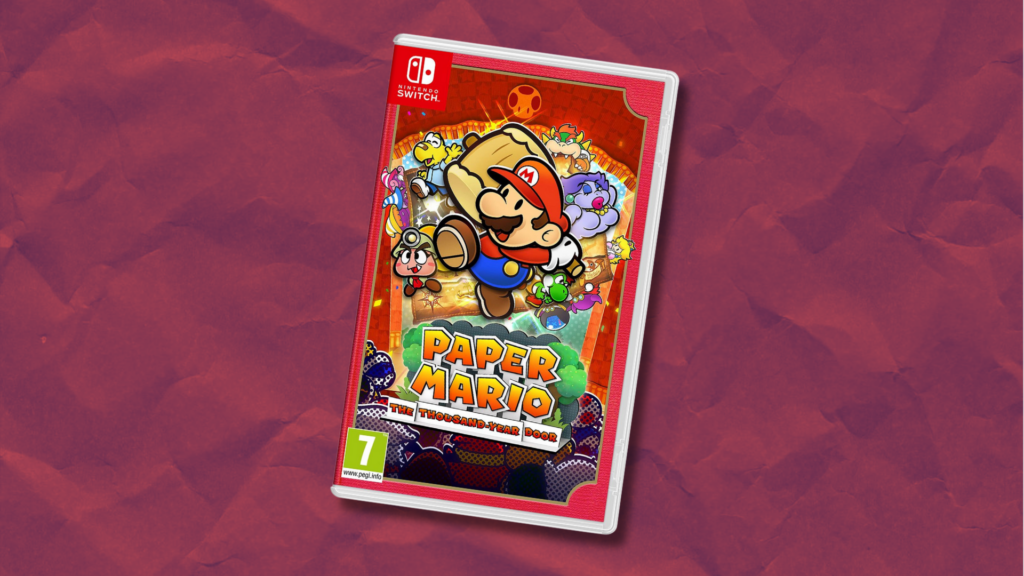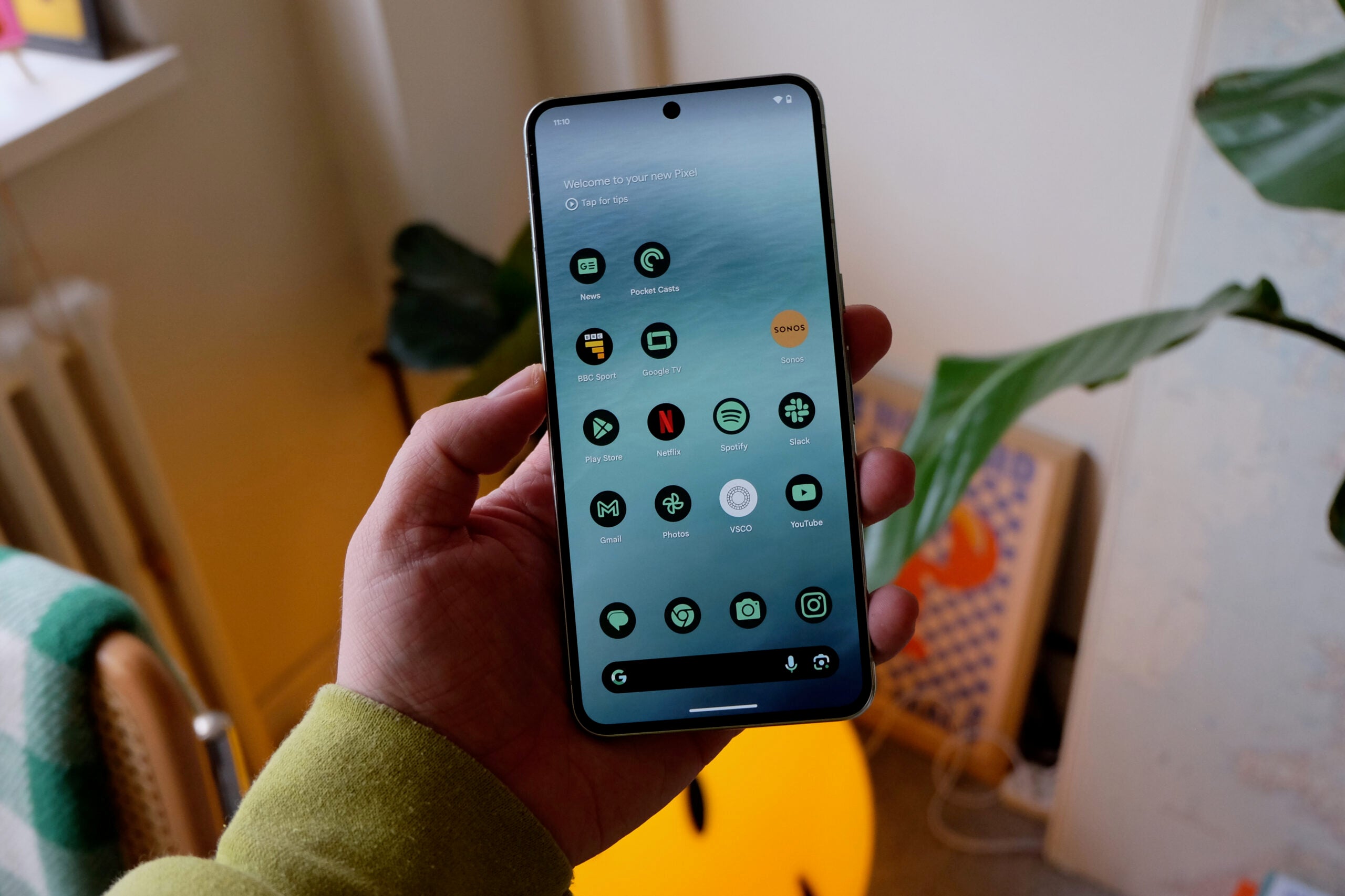Bizarrement, la PlayStation VR 2 n’a pas de boutons physiques sur le casque qui permettent de modifier rapidement le volume.
Une paire d’écouteurs filaires est incluse avec le PSVR 2, mais contrairement à ceux que vous obtenez avec le PSVR d’origine, il n’y a pas de télécommande en ligne qui vous permet de modifier le volume.
Cela soulève la question de savoir comment vous pouvez modifier le volume de n’importe quel casque connecté via la PlayStation VR 2. Heureusement, ajuster les niveaux sonores est un processus facile, et nous allons vous guider étape par étape.
Notez que ce guide s’applique uniquement lorsque vos écouteurs filaires sont branchés sur le casque PSVR 2. Si vous utilisez un casque sans fil, vous devriez pouvoir modifier le volume comme vous le feriez normalement sans le casque VR.
Donc, si vos tympans ont mal à cause de la musique forte ou si vous avez du mal à entendre les dialogues dans le jeu, voici comment vous pouvez modifier le volume sur le casque PlayStation VR 2.
Ce dont vous aurez besoin :
- Console PS5
- Casque PlayStation VR 2
- Contrôleurs DualSense ou VR Sense
La version courte
- Appuyez sur home sur vos contrôleurs DualSense ou VR Sense
- Faites défiler jusqu’à Son dans le menu du bas
- Descendre au volume
- Sélectionnez, puis modifiez le volume souhaité
-
Marcher
1Appuyez sur home sur vos contrôleurs DualSense ou VR Sense

Une fois que votre PS5 est allumée et que votre casque PlayStation VR 2 est connecté (avec vos écouteurs branchés), vous pouvez continuer et appuyer sur le bouton d’accueil de votre manette. Il devrait ressembler au logo PlayStation.

-
Marcher
2Faites défiler jusqu’à Son dans le menu du bas

Vous devriez voir un menu apparaître en bas de l’écran. Passez à Son, qui est marqué par un haut-parleur avec des ondes audio.

-
Marcher
3Descendre au volume
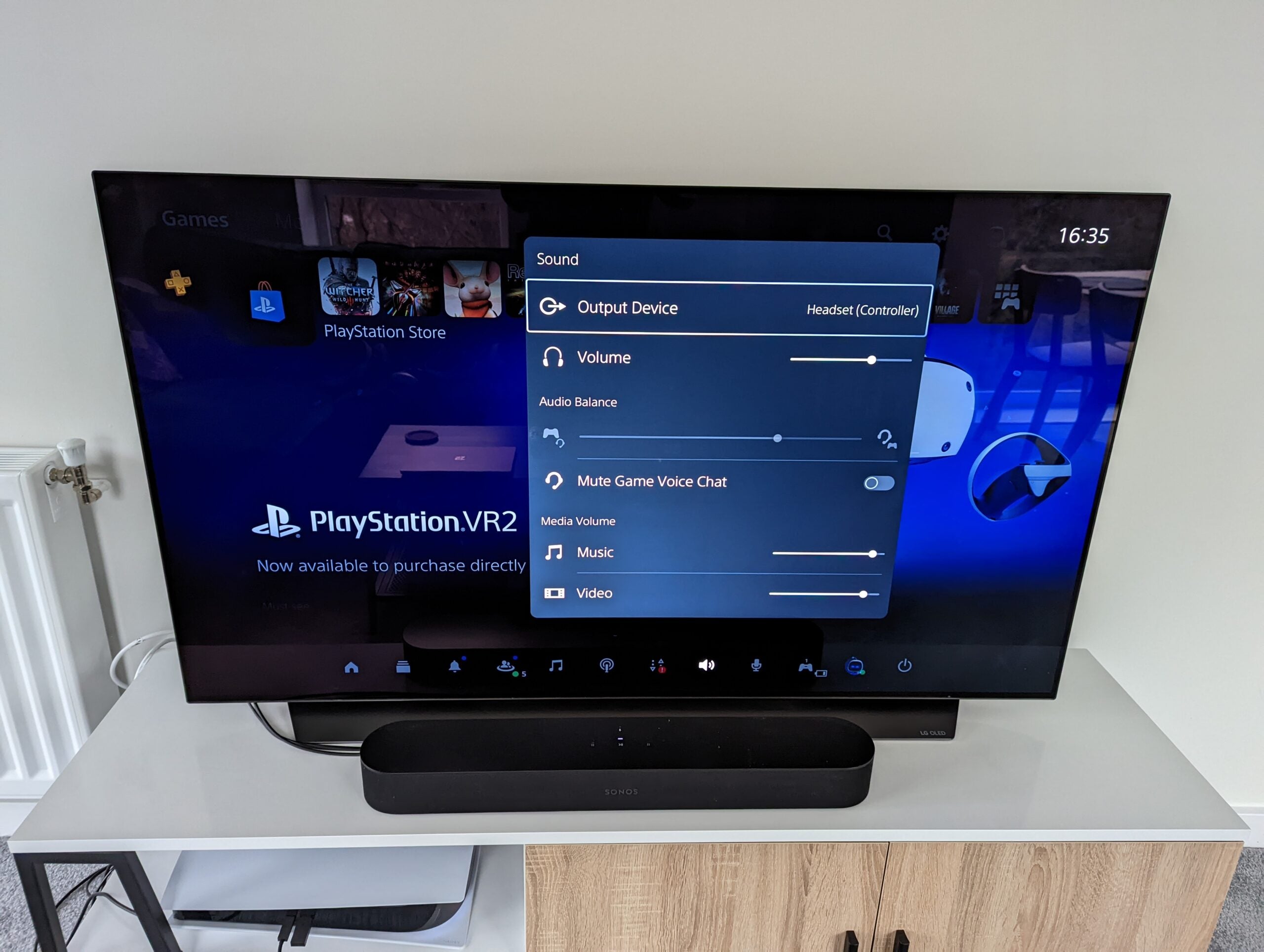
Contrairement à ma capture d’écran, il devrait indiquer Casque PlayStation VR 2 par périphérique de sortie. Je n’ai pas pu prendre de capture d’écran lors de l’utilisation du casque, mais cela devrait toujours ressembler.
Vous devriez voir une option pour le volume en dessous. Descendez pour survoler cela.
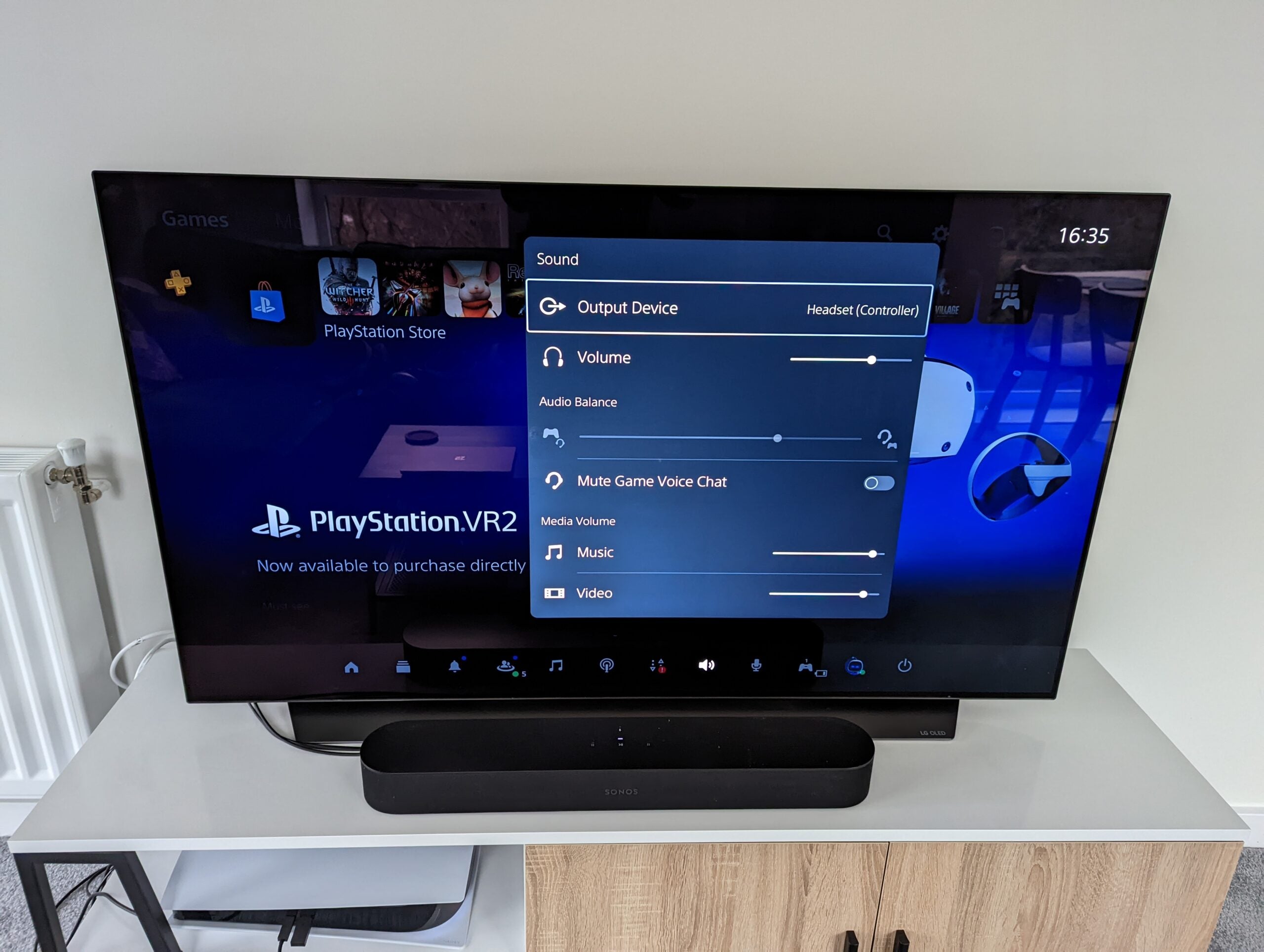
-
Marcher
4Sélectionnez, puis modifiez le volume souhaité

Appuyez sur X sur votre manette, puis vous pourrez régler le volume de votre PlayStation VR 2. Ce menu sera disponible même lorsque vous êtes au milieu d’un jeu, vous pouvez donc modifier le volume quand vous le souhaitez.